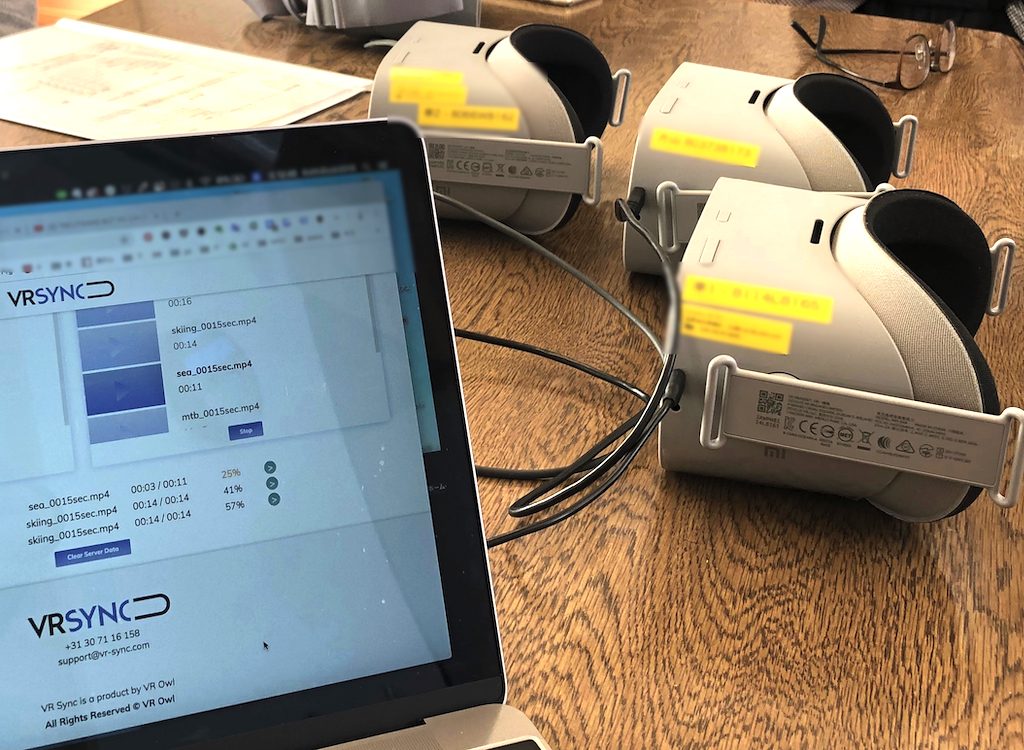VR SYNCの基本的な使い方をご紹介します。この内容は、Youtubeで公開されているものや、VR SYNCのダッシュボード画面で解説として紹介されているものと同じです。
1-1) 登録時に設定したメールアドレスとパスワードで、VR SYNCのダッシュボードにログインします。

1-2) 画面上部のメニュー項目からダウンロードページを開きます。

1-3) 利用するプラットフォームを選びます(この例ではOculus GO)

1-4) 初回のみこのようなサブ画面が出ます。「+Request new key」をクリックして、認証キーを表示させます。
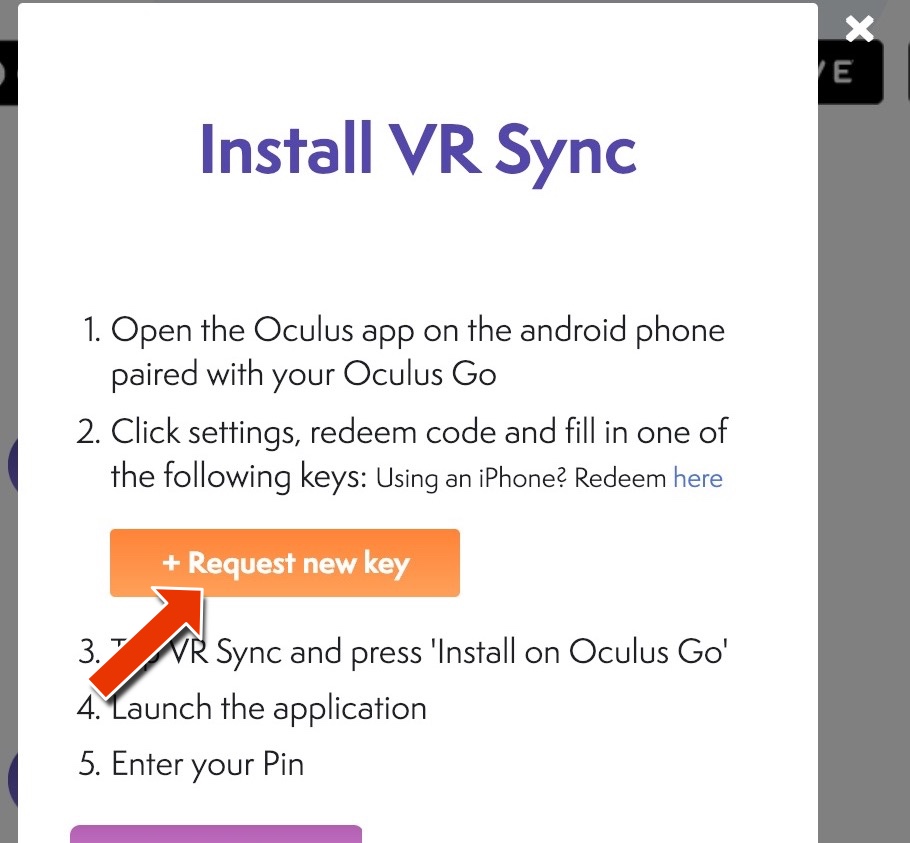
1-5) 認証キーをコピーし、「here」の部分をクリックして、Oculus Goのマイページを開きます。

1-6) Oculus Goのマイページが開きますので、先程の認証キーをペーストし、右側の「利用する」ボタンをクリックします。

1-7) 認証キーが承認されます。

1-8) そのOculusアカウントが紐付いている、スマートフォン上のOculus アプリを開きます。

1-9) Oculus アプリの①「ライブラリ」=>②「最近」タブ =>③ VR SYNCのアプリを見つけ、タップします。

1-10) VR SYNCのアプリをインストールします。

1-11) 次に、利用するOculus GOヘッドセットを装着します。Oculus Go内でVR SYNCのアプリを起動します。

Oculus Go ヘッドセット内では、VR SYNCのアプリはライブラリの「未インストール」タブ内に表示されるので、見つけ出してインストールします。
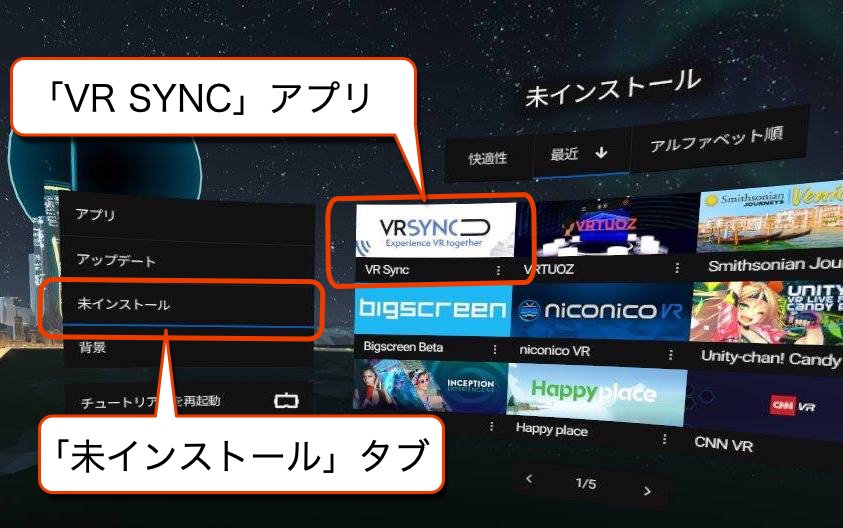
1-12) Oculus Go 内でVR SYNCアプリを起動し、PIN番号を入力します。
PIN番号は、VR SYNCダッシュボード内に表示されているので、それをメモし、入力してください。

VR SYNCを利用する上での基本的な準備はここまでです。
VR SYNC 無料トライアルはこちらから
VRSYNCの全機能を、無料で10台分・7日間利用することができます。 無料トライアル版では、中央にVR SYNCの透かしが入ります。
7日間の無料利用期間終了後でも、トライアルモードをONにすれば、再び無料利用の再開が可能です。透かし入りと最大同時利用10台までということでよければ、事実上、利用期間に制限なくいつまでも無料で使えます。
Youtubeサンプル:「VR SYNCと20台のOculus Goで、「かえるの合唱」コーラスしてみた」
VR SYNCに関するお問い合わせは、こちらからどうぞ 。無料で御社にデモンストレーションに参ります(東京都内は無料。他都道府県の場合は、交通費実費をお願い致します)。 どうぞお気軽にお声がけください。